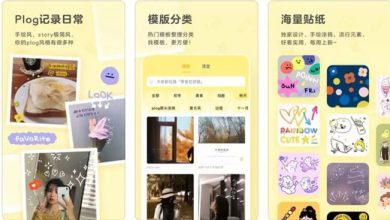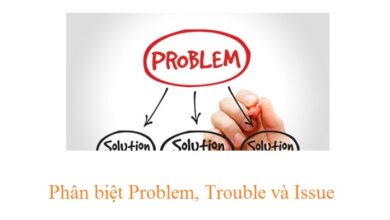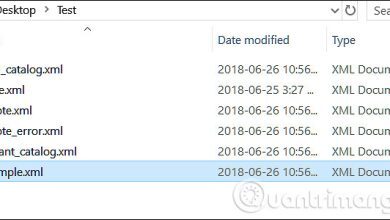Cách lấy lại file word khi chưa kịp lưu thì làm như thế nào ?
Có rất là nhiều nguyên nhân dẫn đến mất dữ liệu trên file word ví dụ như là: mất điện đột ngột, mở word lên để soạn thảo mà chưa kịp lưu tên file hoặc lỡ tay tắt mà quên nhấn Save… vân vân và mây mây.
Nếu bạn bị mất dữ liệu trên file word và mong muốn lấy lại file, thì trong bài viết này mình sẽ hướng dẫn cho bạn, cách lấy lại file word khi chưa kịp lưu cực dễ. Mời bạn theo dõi bài viết này nhé, trong bài viết có kèm theo video hướng dẫn.
1. Những trường hợp lấy lại được file word
Đây là 2 trường hợp mà bạn có thể thực hiện lấy lại file word:
– Những file Word chưa kịp lưu khi bị tắt máy đột ngột hoặc bị cúp nguồn đột ngột.
– Những file Word đã lưu, tuy nhiên khi bạn gõ thêm nội dung mới vào, nhưng lại quên lưu nội dung mới đó mà lỡ tay tắt file đi luôn.
2. Cách lấy lại file word khi chưa kịp lưu file
Thông thường đối với những bạn mới hay có tính chủ quan, là mở file word lên soạn thảo đến khi nào xong thì mới chịu lưu file. Đây là cách làm rất là ẩu theo mình khuyên là bạn không nên làm như vậy, mà bạn nên thực hiện lưu file ở thao tác đầu tiên rồi mới soạn thảo văn bản , sau đó soạn thảo tới đâu thì bấm Ctrl + S để lưu đến đó. Đề phòng việc nguồn mất điện hoặc bị treo máy, thì mọi dữ liệu sẽ không bị mất.
Còn nếu bạn quên chưa lưu file word mà 1 sự cố xảy ra đột ngột, dẫn đến việc mất file dữ liệu. Đối với trường hợp này thì bạn lấy lại file bằng cách như sau:
Bước 1: Mở 1 file word trắng lên, tiếp theo chọn vào Tab File và sau đó chọn vào Info.
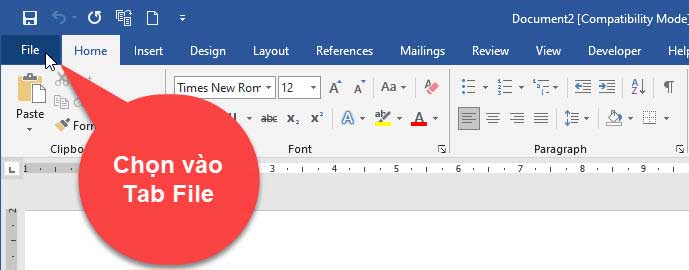
Bước 2: Vào Info, tiếp theo bấm vào Manage Document và chọn vào Recover Unsaved Document.
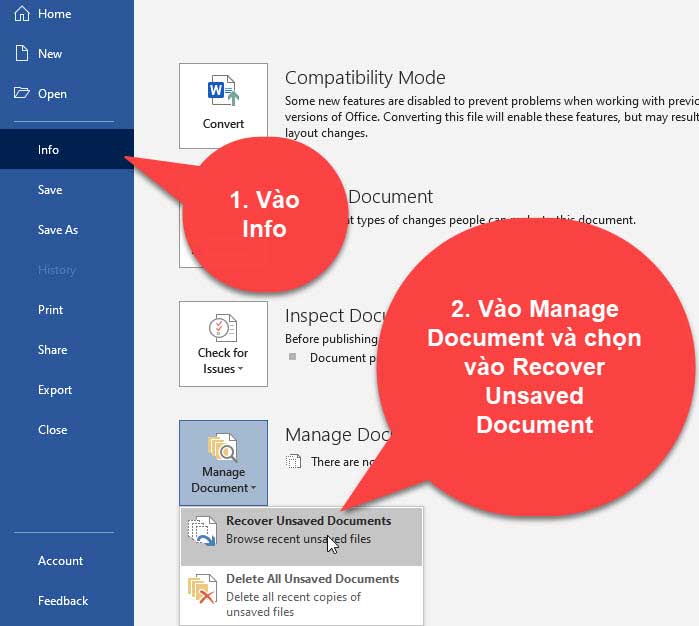
Bước 3: Lúc này trong thư mục UnsaveFiles, sẽ chứa danh sách các file mà bạn chưa kịp lưu. Để khôi phục thì bấm đúp vào file đó và mở nó lên.
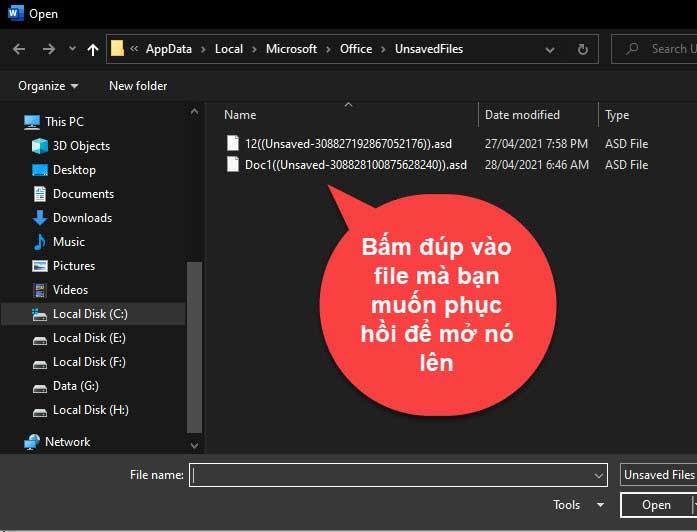
Bước 4: Sau khi mở được file lên, thì bạn bấm vào Save As để lưu lại file.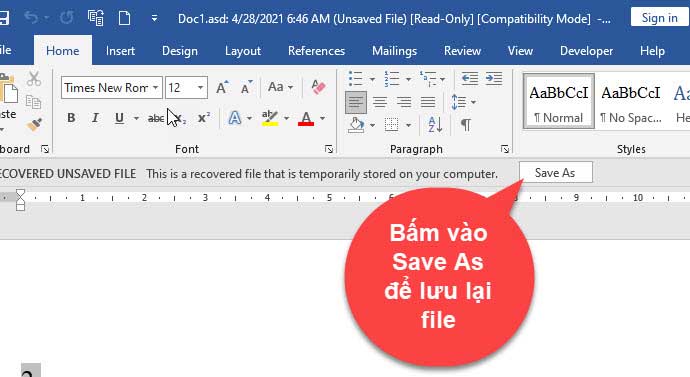
Như vậy là xong, mình đã hướng dẫn cho bạn cách khôi phục lại file word trong trường hợp chưa lưu file.
3. Cách khôi phục lại nội dung khi chưa kịp lưu
Giả sử như ở đây mình có nội dung như sau, file này mình đã lưu nội dung và đặt tên file là Mặt trời nhỏ
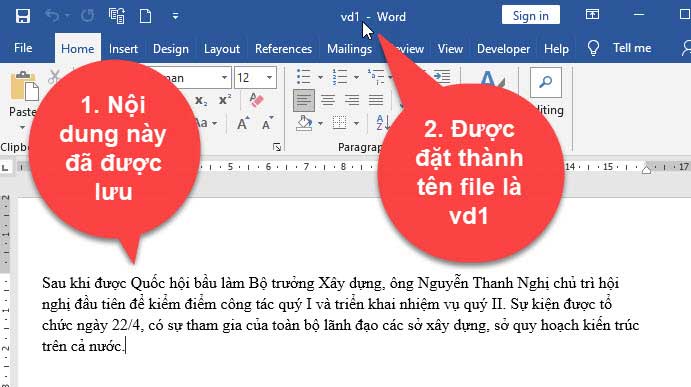
Bây giờ giả sử như mình gõ thêm nội dung mới vào, như hình ở dưới và nội dung mới này mình chưa kịp lưu đã xảy ra sự cố mất điện hoặc mình lỡ tay tắt đi mà quên bấm Save.
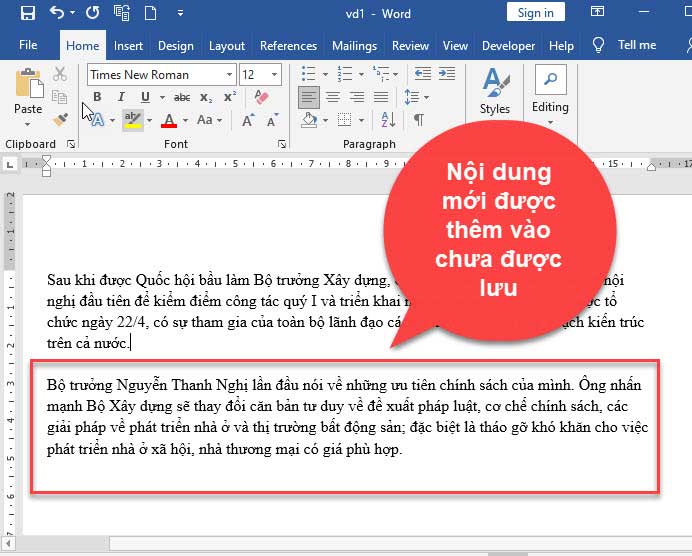
Thì lúc này nội dung mới thêm vào sẽ không được lưu, chỉ còn lại nội dung cũ mình đã lưu trước đó. Lúc đó mọi công sức của bạn được đổ xuống sông xuống bể, tốn thời gian, tuy nhiên bạn yên tâm đối với trường hợp này vẫn lấy lại được.
Muốn lấy lại nội dung mới trường hợp này, thì bạn sẽ làm như sau:
Bước 1: Vào Tab file, tiếp theo chọn vào Info, sau đó bấm vào Manage Document và chọn vào Recover Unsaved Document.
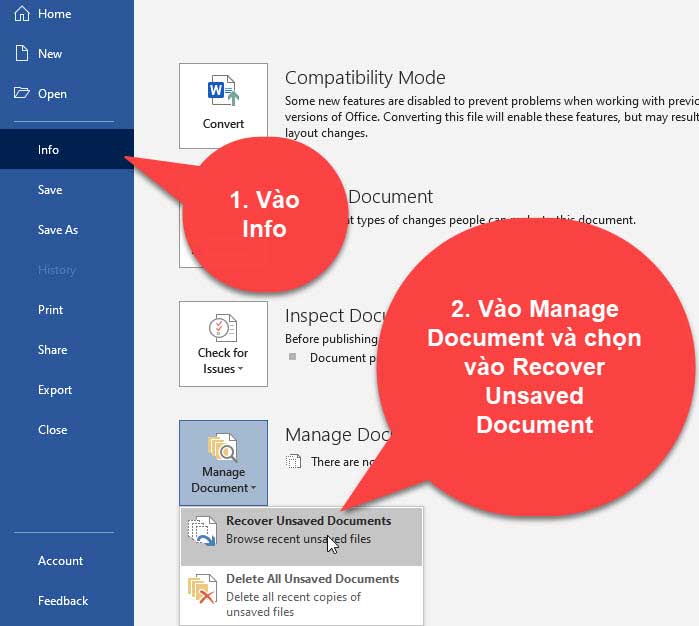
Bước 2: Chọn vào AppData.
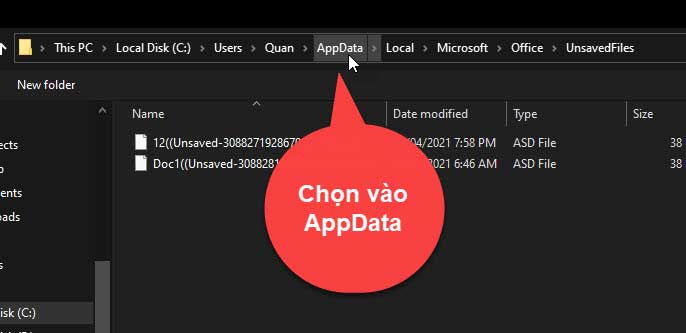
Bước 3: Chọn vào Roadming.
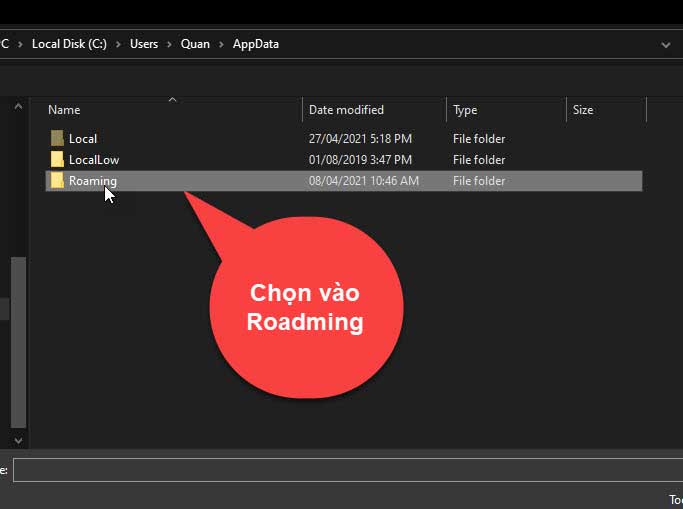
Bước 4: Bạn kéo xuống tìm đến thư mục Microsoft và chọn vào nó.
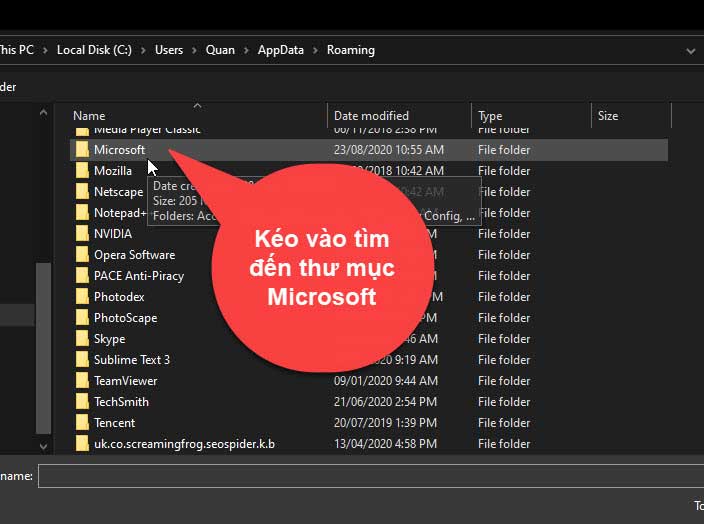
Bước 5: Sau đó kéo xuống chọn vào thư mục Word.
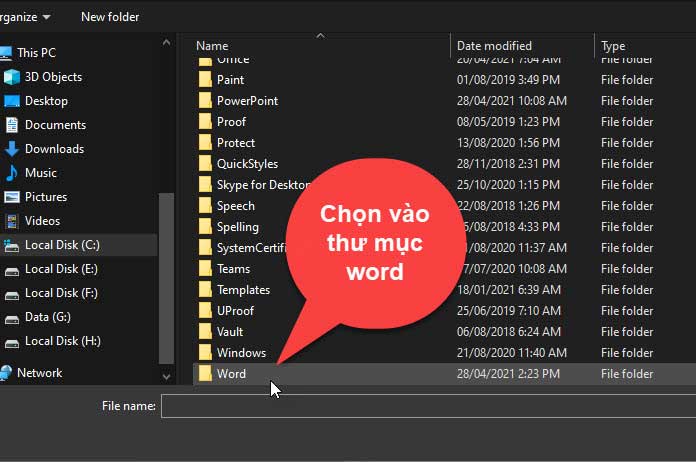
Bước 6: Sau đó chọn vào thư mục trùng với tên mà bạn đã đặt file trước đó và mở file lên.
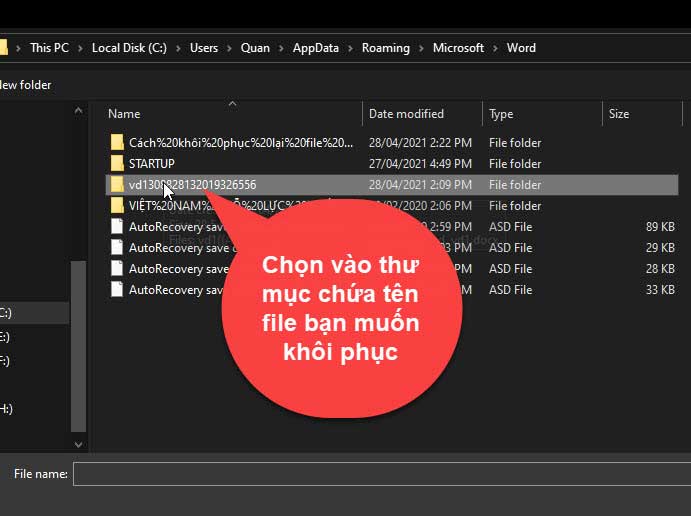
Bước 7: Sau đó bạn vào File và chọn lại Save as để lưu lại file nhé!
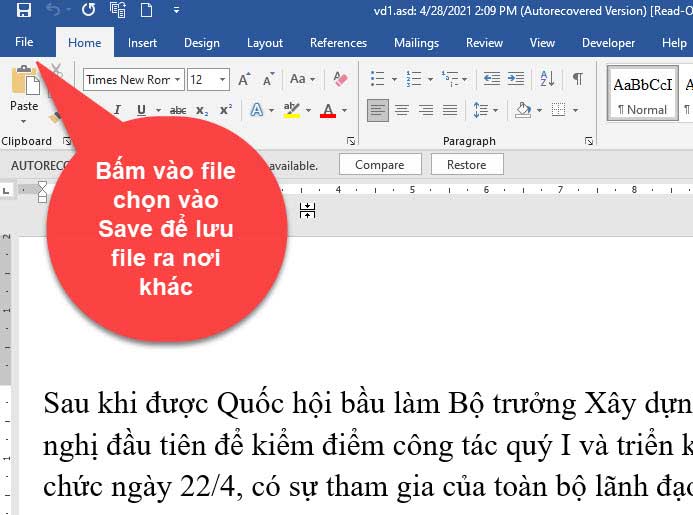 4. Nguyên tắc lấy lại được file chưa lưu
4. Nguyên tắc lấy lại được file chưa lưu
Để bạn có thể lấy lại file chưa kịp lưu thành công 100%, thì bạn phải kích hoạt 2 tính năng là AutoSave và AutoRecover. Đây là 2 tính năng trong word có hỗ trợ.
Ví dụ như bạn để thời gian tự động lưu trong AutoSave là 10 phút, mà file của bạn mở lên trên 10 phút, thì chắc chắn 100% là lấy lại được. Còn nếu file bạn mở lên dưới 10 phút, nhỏ hơn thời gian tự động lưu, thì chắc chắn sẽ không lấy lại được nhé!
Nên chúng ta sẽ để thời gian tự động lưu ở AutoSave ở mức thấp nhấp là 1 phút, cứ đủ 1 phút là file word sẽ tự động được lưu lại trong bộ nhớ đệm, khi đó tỷ lệ lấy lại file sẽ cao hơn là bạn để 10 phút, thời gian tự động lưu sẽ lâu hơn.
Cách kích hoạt AutoSave và AutoRecover bạn làm như sau:
AutoSave
Bạn có thể kích hoạt chức năng này lên để kiểm soát chế độ tự động lưu ở các file Word đang sử dụng. Và khi bạn vô tình quên lưu mà tắt máy thì Autosave sẽ giúp được bạn trong trường hợp đó.
Các chức năng mà Autosave mang lại:
Tự động lưu sau 1 khoảng thời gian, bạn có thể tùy chỉnh thời gian tự động lưu . Tuy nhiên chúng ta nên để ở mức thấp nhất là 1 phút sẽ tự động lưu sẽ hiệu quả hơn.
Khi xảy ra sự cố thì nó sẽ giúp bạn khôi phục lần lưu trước đó.
AutoRecover:
AutoRecover có thể giúp cho bạn lấy lại được những file Word chưa kịp lưu hoặc quên lưu khi bị tắt máy đột ngột.
Bước 1:
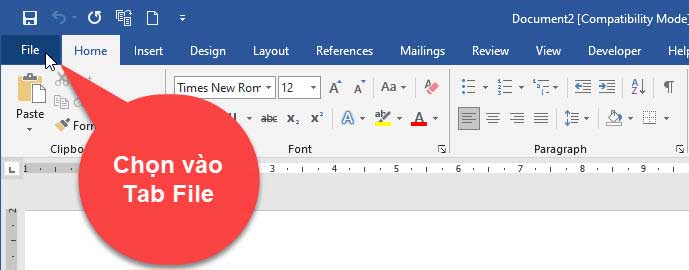
Bước 2: Vào Options
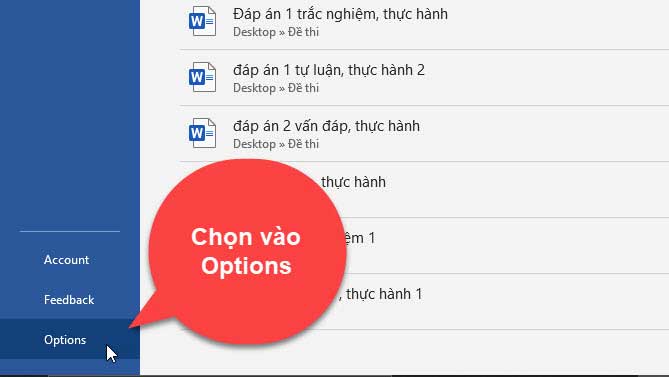
Bước 3: Vào Save chọn thời gian tự động lưu là 1 Minutes, ở Save Auto Recover và tích và vào Keep the last Autosave, sau đó Nhấn OK.
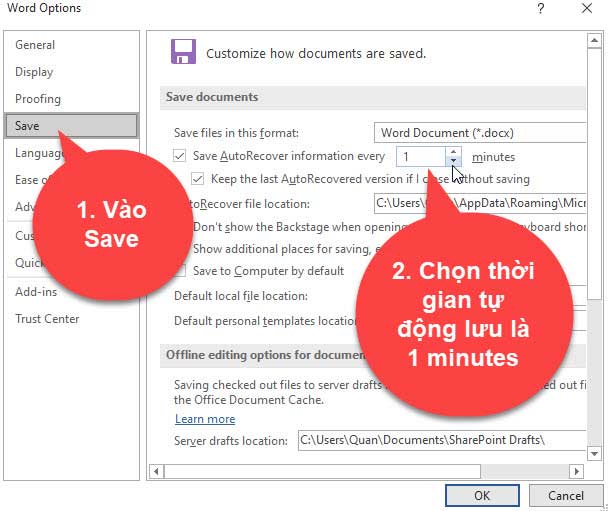
5. Video cách lấy lại file word khi chưa kịp lưu
Bài viết bạn có thể tham khảo thêm:
6. KẾT LUẬN.
Như vậy là trong bài viết này mình đã hướng dẫn cho bạn, 2 cách để lấy lại file word khi chưa kịp lưu. Hy vọng với 2 cách này bạn có thể khôi phục được file word của bạn như trạng thái ban đầu. Chúc bạn thực hiện thành công!
tmdl.edu.vn. Mọi hành vi sao chép đều là gian lận!
Nguồn chia sẻ: https://tmdl.edu.vn/2-cach-lay-lai-file-word-khi-chua-kip-luu-cuc-de/